cad2008及天正(完全破解)安装流程
cad2008安装破解步骤

AutoCAD 2008 官方简体中文破解版=2CD光盘+注册机(BT种子,请用迅雷、快车或BT软件下载)特别信息:Autodesk AutoCAD 2008 简体中文版(激活方法非常简单,第一次激活请认真看,不要说没用。
)1. 安装 Autocad 2008 (光盘自动运行,如不自动运行,请双击光盘根目录下Setup.exe 安装)点击“配置” (在接受许可协议之后……)选择“单机许可”选择安装方式为“典型”不要选择 Express Tools 和“材质库”点击“配置完毕”,开始安装2. 启动 AutoCAD 2008,选择激活产品输入序列号:653-12354321 或 666-98989898 或 666-69696969记下申请码3. 运行 AutoCAD2008Chs_KeyGen.exe,将申请号输入到注册机中,即可得到激活码,继续激活过程……激活完成。
重新启动 AutoCAD 2008从概念设计到草图和局部详图,AutoCAD 2008 为您提供了创建、展示、记录和共享构想所需的所有功能。
AutoCAD 2008 将惯用的 AutoCAD 命令和熟悉的用户界面与更新的设计环境结合起来,使您能够以前所未有的方式实现并探索构想。
概念设计更新的概念设计环境使实体和曲面的创建、编辑和导航变得简单且直观。
由于所有工具都集中在一个位置,因此您可以方便地将构想转化为设计。
改进的导航工具使设计人员可以在创建和编辑期间直接与其模型进行交互,从而可以更加有效地对备选设计进行筛选。
可视化工具无论处于项目生命周期中哪个阶段,AutoCAD 2008 均使您可以通过强大的可视化工具(例如漫游动画和真实渲染)来表达所构思的设计。
通过新的动画工具,您可以在设计过程早期发现设计缺陷,而不是在缺陷可能变得难以解决时才发现它们。
文档有时您必须将设计付诸实现,在此情况下,AutoCAD 2008 使您可以方便快捷地将设计模型转化为一组构造文档,以便清晰准确地描绘要构建的内容。
win7 64位 安装 CAD2008加天正7.5与8.0安装向导

win7 64位 CAD2008加天正7.5与8.0安装向导以上的破解补丁和注册机下载地址在最后。
下载完成后按照操作步骤一步一步完成。
1.文件夹中的zh-cn子目录改为en-us。
2,CAD2008 64位补丁,解压后64位支持包acad.msi 和Setup.ini两个文件,复制到文件夹中盖掉原同名的两个文件。
3. 在开始-->控制面板-->用户账号和家庭安全-->用户账号-->更改用户账号控制设置-->把那从默认拉到从不通知,重启(已关UAC的可忽略此步骤).4.直接点击文件夹里Acad.msi 安裝Autocad,安装完成后重新启用UAC(用户帐号控制).5.按照正常模式安装即可输入“序列号”653-12354321或666-98989898或666-69696969PS:注册的时候最好断开网络,先打开CAD ,再打开注册机,注意很多杀毒软件是反盗版的,所以注册机会被报为病毒,这个可以放心。
6.如CAD2008不能启动,修复安装一下。
注册不了的同学试着使用如下的方式看是否能解决:手动删除 C:\Documents and Settings\All Users \ApplicationData\FLEXnet 下的所有.data文件),再启动本软件重新激活即可。
如没有,哪就删除,C:\Documents and Settings\All Users\Application Data\Autodesk\Software Licenses下的所有.dat文件。
注意黄底色部分。
二、安装天正7.5 首先应启用Administrator帐户。
1.右键点“计算机”,然后点“管理”。
在“本地用户和组”中,双击Administrator,在弹出窗口中取消“帐户已禁用”前的勾,然后“确定”。
注销当前用户,使用Administrator 登录。
注:如果你的WIN7已近是Administrator用户了,此步骤跳过。
64位win7 安装 AutoCAD 2008 及 天正建筑2013,天正结构2013,探索者2010,并实现菜单合并
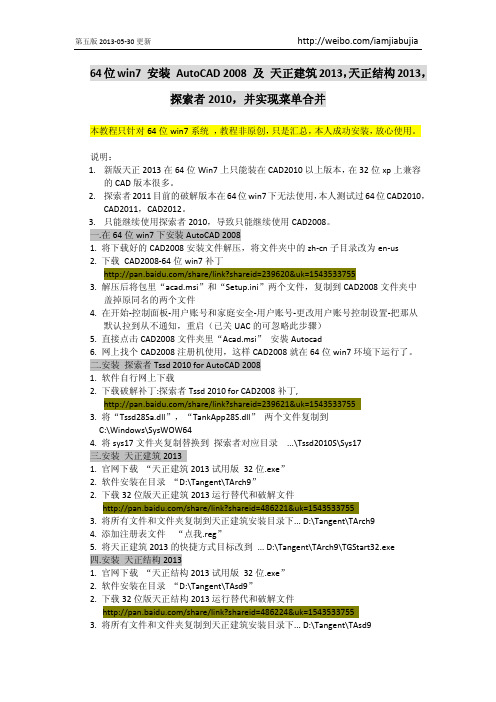
64位win7 安装 AutoCAD 2008 及 天正建筑2013,天正结构2013,探索者2010,并实现菜单合并本教程只针对64位win7系统 ,教程非原创,只是汇总,本人成功安装,放心使用。
说明:1.新版天正2013在64位Win7上只能装在CAD2010以上版本,在32位xp上兼容的CAD版本很多。
2.探索者2011目前的破解版本在64位win7下无法使用,本人测试过64位CAD2010,CAD2011,CAD2012。
3.只能继续使用探索者2010,导致只能继续使用CAD2008。
一.在64位win7下安装AutoCAD 20081. 将下载好的CAD2008安装文件解压,将文件夹中的zh‐cn子目录改为en‐us2. 下载 CAD2008‐64位win7补丁/share/link?shareid=239620&uk=15435337553. 解压后将包里“acad.msi”和“Setup.ini”两个文件,复制到CAD2008文件夹中盖掉原同名的两个文件4. 在开始‐控制面板‐用户账号和家庭安全‐用户账号‐更改用户账号控制设置‐把那从默认拉到从不通知,重启(已关UAC的可忽略此步骤)5. 直接点击CAD2008文件夹里“Acad.msi” 安裝Autocad6. 网上找个CAD2008注册机使用,这样CAD2008就在64位win7环境下运行了。
二.安装 探索者Tssd 2010 for AutoCAD 20081. 软件自行网上下载2. 下载破解补丁:探索者Tssd 2010 for CAD2008补丁,/share/link?shareid=239621&uk=15435337553. 将“Tssd28Sa.dll”,“TankApp28S.dll” 两个文件复制到C:\Windows\SysWOW644. 将sys17文件夹复制替换到 探索者对应目录 ...\Tssd2010S\Sys17三.安装 天正建筑20131. 官网下载 “天正建筑2013试用版 32位.exe”2. 软件安装在目录 “D:\Tangent\TArch9”2. 下载32位版天正建筑2013运行替代和破解文件/share/link?shareid=486221&uk=15435337553. 将所有文件和文件夹复制到天正建筑安装目录下... D:\Tangent\TArch94. 添加注册表文件 “点我.reg”5. 将天正建筑2013的快捷方式目标改到 ... D:\Tangent\TArch9\TGStart32.exe四.安装 天正结构20131. 官网下载 “天正结构2013试用版 32位.exe”2. 软件安装在目录 “D:\Tangent\TAsd9”2. 下载32位版天正结构2013运行替代和破解文件/share/link?shareid=486224&uk=15435337553. 将所有文件和文件夹复制到天正建筑安装目录下... D:\Tangent\TAsd94. 添加注册表文件 “点我.reg”5. 将天正结构2013的快捷方式目标改到 ... D:\Tangent\TAsd9\TGStart32.exe五.天正建筑2013,天正结构2013与探索者Tssd 2010在CAD2008中合并菜单1. 使用“纭之家”的 “天正建筑与结构及TSSD2008或TSSD2011自动化合并”只合并天正建筑和天正结构。
Auto CAD2008软件安装步骤

Auto CAD2008软件安装步骤1.首先要下载CAD2008简体中文版并安装软件,下面是给软件包的链接可以直接复制粘贴到浏览器上进行下载。
(/DownloadResource/SoftWare/meitichuli/Auto_CAD_2 008.rar)2.待把给软件包下载成功后,把包解压出来,打开减压出来的文件,里面可以看见一个cd1、cd2两个包,3.然后创建两个文件夹为CD1、CD2,分别把减压出来的cd1、cd2拷贝到文件件CD1、CD2对应的里面,接着就是把CD1、CD2中的文件也进行减压,然后把CD2中的文件全部复制到CD1里全部替换覆盖。
4.接着把CD1文件夹中的zh-cn子目录改为en-us,改完后的是这样的如图所示:4.然后下载64位补丁,解压包后里面有两个64位支持包acad.msi 、Setup.ini文件,把它复制到CD1文件夹中覆盖掉原同名的两个文件。
5.然后打开开始-----控制面板-------用户账号和家庭安全------找到用户账号-------更改用户账号控制设置-----把那图标从默认拉到从不通知,为了后期成功安装这步应重启一下,有时候不重启也可以,但是重启一定成功还是重启好。
6. 然后打开CD1文件夹,开始安装,直接点击CD1文件夹里Acad.msi 而不是setu.exe 然后就开始安裝Autocad。
7. 就会出现下面所示,点击下一步:选择我接受,下一步:然后填入姓氏,下一步:这里选择典型安装,下一步:这一步两个都勾上,后期功能的需要,下一步:这里选择你要想把它安装到什么位置,可以自定义,下一步:默认,点击下一步:点击下一步:这是安装过程请等待,。
64位CAD2008用天正
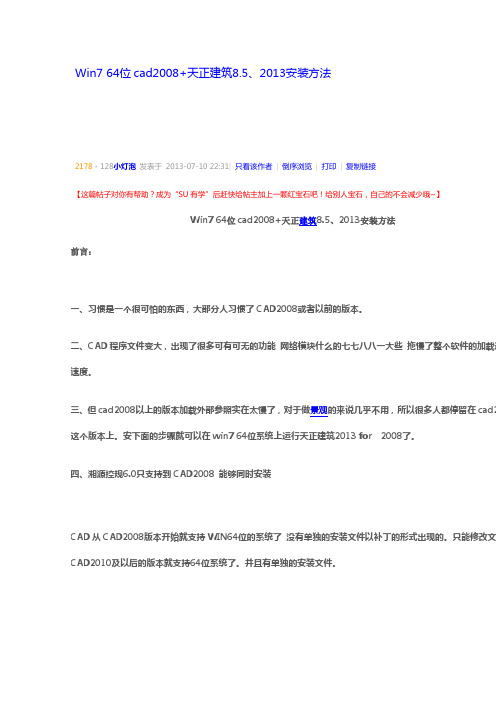
Win7 64位cad2008+天正建筑8.5、2013安装方法2178 • 128小灯泡发表于2013-07-10 22:31| 只看该作者| 倒序浏览| 打印| 复制链接【这篇帖子对你有帮助?成为“SU有学”后赶快给帖主加上一颗红宝石吧!给别人宝石,自己的不会减少哦~】Win7 64位cad2008+天正建筑8.5、2013安装方法前言:一、习惯是一个很可怕的东西,大部分人习惯了CAD2008或者以前的版本。
二、CAD程序文件变大,出现了很多可有可无的功能网络模块什么的七七八八一大些拖慢了整个软件的加载运速度。
三、但cad2008以上的版本加载外部参照实在太慢了,对于做景观的来说几乎不用,所以很多人都停留在cad2这个版本上。
安下面的步骤就可以在win7 64位系统上运行天正建筑2013 for 2008了。
四、湘源控规6.0只支持到CAD2008 能够同时安装CAD从CAD2008版本开始就支持WIN64位的系统了没有单独的安装文件以补丁的形式出现的。
只能修改文CAD2010及以后的版本就支持64位系统了。
并且有单独的安装文件。
下面的操作太简单就不写了O(∩_∩)O哈哈~之后就按照正常的安装注册就行了,天正建筑的安装有人问我安装天正8.5好还是天正2013好我公司装的是8.5的版本自己电脑装的是2013的版本天正2013好不用修改系统时间担心过期问题,天天改时间烦死了…怎么不用天正8.5的过期补丁,用不了了好像针对32位的版开发的补丁。
补丁不起作用。
先安装天正2013之后和谐下面是最重要的部分将“TGAdoKernel.dll”和“TGStart32.exe” 两个文件复制到天正建筑安装目录下...\Tangent\TArch8运行文件“注册表.reg” 或用记事本将下面文字存在.reg后缀的文件中,并添加到注册表中已经做成注册表直接点击就行有时候可能出现意外会提示天正还木有破解在重新执行一下上面的天正的注册表文件导入一下就OK了之后就可以好好享用了下载地址:本帖隐藏的内容/share/link?shareid=2198889314&uk=1493791727。
cad2008及天正8(完全破解)安装流程(附下载地址)
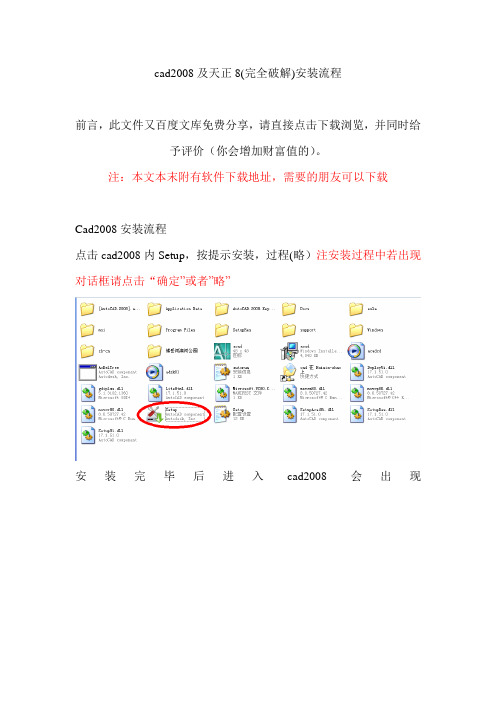
cad2008及天正8(完全破解)安装流程
前言,此文件又百度文库免费分享,请直接点击下载浏览,并同时给
予评价(你会增加财富值的)。
注:本文本末附有软件下载地址,需要的朋友可以下载
Cad2008安装流程
点击cad2008内Setup,按提示安装,过程(略)注安装过程中若出现对话框请点击“确定”或者”略”
安装完毕后进入cad2008会出现
点击下一步
点击cad2008内AutoCAD.2008.Keygen.Only-XFORCE
双击进入AutoCAD-2008-keygen得到
进入刚刚打开的cad2008,将申请号复制
粘贴到
点击Calculate生成激活码
将激活码复制粘贴到
将下列任意数列653-12354321 or 666-98989898 or 666-69696969 输入到
然后点击下一步,cad2008安装完毕
破解天正8安装流程
双击文件夹进入
点击浏览指定安装文件夹
记住安装路径
点击下一步即可
出现窗口点击确定或者下一步即可
天正8正常程序安装完毕,下面是破解步骤双击
复制
两个文件夹
找到程序安装文件夹将其粘贴至该文件夹出现
点击全部
天正8安装完毕
下载地址/file/139329258/6de9a130-8882-4249-866c-c631f6 5098dd
用迅雷账号登录即可。
AUTOCAD2008安装方法(图文)

将下载的AutoCAD 2008压缩包用WinRAR解压,打开解压后的文件夹。
打开AutoCAD 2008安装包setup.exe,显示如下(图一):
图一
在图一中,双击Setup.exe安装AutoCAD 2008 简体中文版。
进入图二:
图二
AutoCAD 2008 简体中文版安装完毕,双击桌面上的,弹出如下对话框:
图三
4、在图三中,选择“激活产品”,单击下一步。
进入图四:
图四
5、在图四中,输入序列号:653-12354321 或666-98989898 或666-69696969(任选一组)。
6、双击注册机AutoCAD2008Chs_KeyGen.exe,进入图五:(得先打开cad然后才能打开注册机)
图五
7、将图四中“申请号”复制到图五中,然后点击计算。
算出AutoCAD 2008 简体中文版的激活码。
如图六:
图六
8、在图四中,请选择“输入激活码”,然后把图六中算出的激活码复制到图七中:
图七
9、单击下一步,进入图八。
AutoCAD 2008 简体中文版注册激活成功。
图八
10、单击完成。
进入AutoCAD 2008 简体中文版。
如图九:
图九
11、选择“不,不再显示此消息”,单击确定。
进入图十:
图十
至此,AutoCAD 2008 简体中文版已经完全注册激活成功,所有功能都可以使用了。
cad2008及天正插件安装方法

Cad2008及插件天正建筑安装方法此方法适用于08版,如果想安装更高版本的可以去网上查查安装步骤:(首先请打开我的电脑,单击鼠标右键,选择属性,查看电脑的操作系统是32位的还是64位的,如果是64位操作系统,请在百度上输入“cad2008 64位下载”选择简体中文版下载,下载完安装包后执行下列操作第一步:安装AutoCAD2008主文件,解压下载好的AutoCAD2008程序包,并打开AutoCAD2008主安装程序。
第二步:点击“安装产品”。
第三步:选择需要安装的产品。
第四步:接受许可协议。
第五步:填入注册信息。
可以任意填写第六步:配置安装选项。
第七步:开始安装AutoC第八步:激活AutoCAD2008。
第九步:输入序列号。
第十步:使用注册机来生成激活码。
第十一步:将生成的“激活码”输入到激活对话框中。
(可以先选择注册机上的激活码上的文字,如果点击右键没有弹出菜单,建议按住ctrl加c键,然后再cad的输入激活码框里按住ctrl加v键)第十二步:激活成功,进入软件,AutoCAD2008成功运行。
安装完cad后就可以安装天正建筑了如果安装的是上述版本的cad建议安装天正建筑2007,应为其他的比如08以及以上的版本打开时不能找到cad2008在网上下载天正建筑安装时建议自己定义一个安装目录,如在D盘新建一个文件夹命名为天正建筑,因为天正建筑2007已经过期,所以安装完后可以打开cad,但是会显示已过期,因此需要下载天正建筑2007过期补丁,就几兆,减压后把所有的文件夹剪切,然后找到自己定义的那个安装目录文件夹,选择粘贴,然后会弹出已有该文件夹的提示,别管他,选择替换即可,做完这些后再次打开天正建筑for2008 就不会出现过期提示了。
如果没改安装目录,在默认的c盘找到安装目录就有点麻烦了。
CAD天正安装教程

CAD和天正的安装教程准备:1.关闭所有杀毒软件2.断开所有网络(有线和无线都断开)3.64位AutoCAD2008和天正8的安装压缩包4.解压软件5.系统要求:现在大多数系统都是64位的win7/win8/win8.1/win10/理论上都可以安装,(少数电脑系统如果是32位系统请安装32位CAD)第一步:先将安装包里的文件夹解压到桌面,如下截图。
注:如无安装解压软件请自行安装解压软件第二步:打开解压好的AutoCAD文件夹,找到setup双击打开安装程序在如下界面打开选项安装产品点击下一步继续点击下一步接着如下截图红字所示操作:到这里如下图的框里可以随便填,填完点击下一步点击配置,如下图出现如图,点击下一步:出现新界面如图,点击下一步:接下来操作步骤如截图中所示按下图序号点击同理(图中序号2)重复如上操作,将C:\改为D:\出现如下界面点击下一步最后点击安装,静静等待即可中途如果有错误弹框,点确定即可,不必理会点击完成,安装工作结束,下来开始软件的注册:打开安装好的CAD,会出现如下界面,点击下一步这个界面,填写如下图标注一样这时点击电脑最右下角隐藏的按钮切换到桌面打开刚才解压的CAD文件夹,找到注册机文件夹,并打开点击右键,用管理员身份运行下列步骤按图中序号操作即可1.0-----1.1------2.-----3.0----3.1------点击下一步,CAD彻底安装完成点击完成,打开CAD进行测试CAD安装到此结束,如需安装天正请看以下教程。
天正安装:打开天正安装文件夹,打开如图所示文件按图中序号操作继续点击下一步接着按图中指示顺序操作即可点击下一步即开始安装安装过程中会出现如图,点击下一步即可。
按图中序号操作点击下一步继续点击安装,如图点完成,安装结束,下面开始注册打开天正安装文件夹,打开天正8不用改时间补丁文件夹选定这三个文件夹复制粘贴到天正的安装目录D:\Tangent\TArch8(要全复制,所有文件都要替换)就这个安装目录将相同的文件夹覆盖掉即可接下来打开天正,出现如图界面,点击隐藏按钮,切换到桌面然后打开天正安装文件夹,右键管理员身份运行注册机按如图指示操作然后点击确定然后激活成功如图安装天正到此结束注:如未出现左侧工具栏请在天正界面键入绘图命令tmnload,工具栏自会出现。
cad2008教程

CAD2008教程1. 简介CAD2008是一款功能强大的计算机辅助设计(CAD)软件。
它提供了丰富的绘图和设计工具,适用于建筑、机械、电子等领域的设计与制图。
本教程将介绍CAD2008的基本功能和常用操作,帮助初学者迅速上手使用CAD2008。
2. 安装与启动2.1 安装CAD20081.下载CAD2008安装程序。
2.运行安装程序,按照提示完成安装过程。
3.在安装完成后,可以在计算机的开始菜单中找到CAD2008的快捷方式。
2.2 启动CAD20081.双击桌面上的CAD2008快捷方式,或者通过开始菜单找到CAD2008并点击打开。
2.等待CAD2008加载完成,进入软件的主界面。
3. 主界面介绍CAD2008的主界面由菜单栏、工具栏、绘图区和属性区组成。
3.1 菜单栏菜单栏位于CAD2008的顶部,包含了各种功能菜单,如“文件”、“编辑”、“绘图”、“修改”等。
通过点击菜单栏上的菜单,可以打开相应的功能选项。
3.2 工具栏工具栏位于菜单栏的下方,包含了一些常用的绘图和编辑工具,如画线工具、标注工具、修改工具等。
通过点击工具栏上的按钮,可以快速选择相应的工具。
3.3 绘图区绘图区是CAD2008的核心区域,用于绘制和编辑图形。
在绘图区可以选择绘图工具,在界面上进行绘图、修改和查看操作。
3.4 属性区属性区位于绘图区下方,用于设置绘图对象的各种属性,如颜色、线型、线宽等。
通过属性区可以对选中的对象进行属性的修改和设置。
4. 创建基本图形4.1 画线工具画线工具是CAD2008中最基本的绘图工具之一。
使用画线工具可以创建直线、折线、多段线等图形。
1.在工具栏上点击画线工具按钮。
2.在绘图区点击鼠标左键确定起始点。
3.移动鼠标,点击鼠标左键确定终点,即可创建一条直线。
4.2 画圆工具画圆工具用于创建圆形和弧形。
1.在工具栏上点击画圆工具按钮。
2.在绘图区点击鼠标左键确定圆心。
3.拖动鼠标,点击鼠标左键确定圆的半径,即可创建一个圆。
cad2008+天正8.5
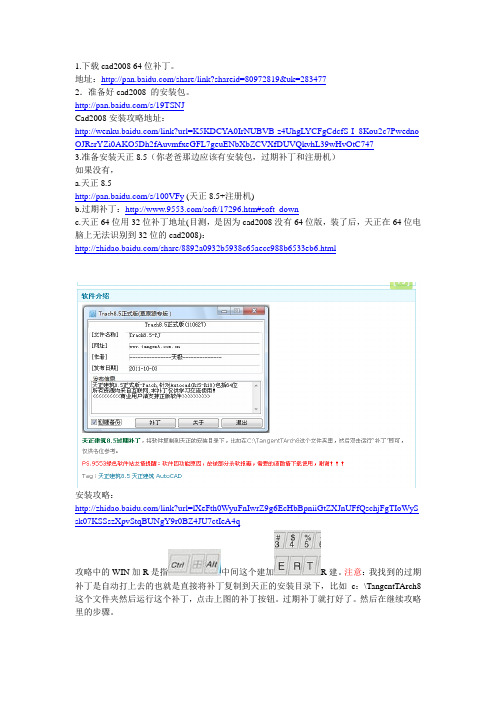
1.下载cad2008 64位补丁。
地址:/share/link?shareid=80972819&uk=283477
2.准备好cad2008 的安装包。
/s/19TSNJ
Cad2008安装攻略地址:
/link?url=K5KDCY A0IrNUBVB-z4UhgL YCFgCdcfS-I_8Kou2c7Pwedno OJRsrYZi0AKO5Dh2fAuvmfxeGFL7geuENbXbZCVXfDUVQkvhL39wHvOtC747
3.准备安装天正8.5(你老爸那边应该有安装包,过期补丁和注册机)
如果没有,
a.天正8.5
/s/100VFy (天正8.5+注册机)
b.过期补丁:/soft/17296.htm#soft_down
c.天正64位用32位补丁地址(目测,是因为cad2008没有64位版,装了后,天正在64位电脑上无法识别到32位的cad2008):
/share/8892a0932b5938c65aecc988b6533eb6.html
安装攻略:
/link?url=lXeFth0WyuFnIwrZ9g6EcHbBpniiGtZXJnUFfQschjFgTIoWyS sk07KSSszXpvStqBUNgY9r0BZ4JU7ctIeA4q
攻略中的WIN加R是指中间这个建加R建。
注意:我找到的过期补丁是自动打上去的也就是直接将补丁复制到天正的安装目录下,比如c:\TangentTArch8这个文件夹然后运行这个补丁,点击上图的补丁按钮。
过期补丁就打好了。
然后在继续攻略里的步骤。
cad破解版安装教程

cad破解版安装教程CAD破解版安装教程CAD(计算机辅助设计)是一种常用的工程图形软件,广泛应用于建筑、机械、电子与通信等领域。
正版的CAD软件价格昂贵,因此一些人选择使用破解版CAD来满足自己的需求。
本教程将详细介绍CAD破解版的安装步骤,以供参考。
步骤一:准备工作1. 首先,确保您的计算机系统满足CAD软件的安装要求。
通常CAD软件需要较高的计算机配置,因此请确认您的计算机硬件能够支持CAD软件的正常运行。
2. 确保您已经下载了CAD破解版的安装包,并解压到一个方便的位置。
步骤二:安装CAD破解版1. 运行安装包中的安装程序,通常是一个带有.exe后缀的文件。
双击该文件并按照提示进行安装。
步骤三:破解CAD软件1. 打开破解文件夹,找到一个名为“Crack”或“Patch”的文件夹。
进入该文件夹,找到一个名为“CAD Crack”、“CAD Patch”或类似的文件。
2. 复制或替换破解文件到CAD软件的安装目录。
安装目录通常是在C盘的“Program Files”文件夹中,找到与CAD软件同名的文件夹。
3. 运行破解文件夹中的“CAD Crack”或“CAD Patch”文件,按照提示进行破解操作。
可能需要选择安装目录或点击“破解”按钮来完成破解过程。
步骤四:完成安装1. 完成破解后,关闭破解文件夹和安装程序。
2. 打开CAD软件,进行注册或激活操作。
根据破解版CAD的特点,注册或激活操作可能不需要序列号或其他授权信息。
步骤五:使用CAD破解版1. 打开CAD软件,在登录界面选择“注册”或“激活”选项。
2. 输入您的个人信息或授权信息(如果有需要)。
3. 点击“确定”或“完成”按钮,完成注册或激活操作。
4. 现在您可以开始使用CAD破解版进行工程设计,享受CAD 软件所提供的各种功能和特点。
需要注意的是,破解版CAD软件属于盗版软件,使用过程中可能存在法律风险。
建议您在合法和合规的情况下购买正版软件,以保障自己的权益。
WIN7 64下完美安装天正8.5和CAD2008的方法

WIN7 64位下完美安装天正8.5和CAD2008的方法用WIN7 64的同学都知道64下无法安装天正8.5搭配CAD2008,百度上能度到的安装CAD2008和天正8.5的方法均有不同程度的问题,要么CAD2008是英文的,要么不少天正命令不能使用或者开启CAD时出现加载COMMANDLINE.CUI错误等等。
经过本人不懈的努力研究,现总结出以下经验能完美安装。
一:安装CAD2008AutoCAD2008提供了英文版32/64位的安装包,但只提供了中文版32位的安装包,网络上有关于64位系统安装32位AutoCAD的补丁,不过原理是用英文安装文件覆盖中文安装文件,修改语言,成功安装,带来的问题就是有些菜单会变成英文,不便使用,且容易出错。
如直接修改MSI文件则能解决此问题,方法如下:1:下载专门的MSI修改软件ScriptLogic MSI Studio,软件可在百度上找。
2:下载安装后打开CAD2008 32位中文版安装包的ACAD.MSI文件,在左侧的栏目里找到Dialogs and Actions栏里的Event Sequencing下有InstallExecuteSequence,在右侧能找到CheckFor64BitOS然后点击右上角的REMOVE。
然后在左侧栏再找一个Custom Actions下有同为CheckFor64BitOS的项,右键点击选择删除,然后保存此MSI文件。
3:在安装包里找到setup.ini用记事本打开,找到Platform Requirement栏下的PLATFORM=NO_WOW_64_PROCESS 这一行,直接删除,然后保存此文件。
4:此时就能点击SET UP 安装ACAD2008了,安装完后为2008中文版,不再是网络上流行的安装方法的半中半英版了,如果大家觉得麻烦可直接下载我修改后的两个安装文件替换原文件即可。
二:安装天正8.5天正8.5能在64位系统下安装,但是必须用2010以后的版本,桌子公司的CAD2009以后版本都无比庞大且开启速度较慢。
最良心的CAD2008版安装详细步骤

最良心的CAD2008版安装详细步骤最良心的CAD2008版安装详细步骤在电气设计工作过程中,最经常用到的软件就是CAD了,而CAD2008版又是我们使用最多的一个版本,今天小编就给大家讲解一下CAD2008安装的详细步骤,欢迎阅读参考。
CAD是什么?电气CAD即用于电气设计领域的CAD软件,可以帮助电气工程师提高电气设计的效率,减少重复劳动和差错率。
CAD技术的发展至今已有40余年,从1965年Lockheed飞机公司研制CAD/CAM系统开始,CAD技术在机械、电子、航空航天、船舶、轻工、纺织和建筑乃至冶金、煤炭、水电等各个行业得到了广泛的应用。
CAD2008安装详细步骤:1、首先下载AutoCAD2008简体中文版。
2、下面开始解压下载文件。
首先对下载的压缩文件杀毒,以防万一。
然后将下载的压缩文件解压,最后解压出两个文件夹,一个是CD1文件夹,一个是CD2文件夹。
3、复制CD2文件中的所有文件,粘贴覆盖到CD1文件夹中。
4、下面开始安装。
点击CD1文件夹中的图标文件“Setup.exe”开始安装。
如果点“Setup.exe”不可以安装,提示错误,估计是你的电脑操作系统没有安装Microsoft .NET Framework,首先到【这里】下载并安装Microsoft .NET Framework,然后再点“Setup.exe”安装。
5、点击“安装产品”。
6、激活CAD2008安装完成后,双击桌面点击CAD2008图标。
(一定要先运行CAD2008,否则下面的注册机打不开)7、出现“激活”页面。
提示输入“序列号”和“激活码”。
提示,下面的“申请号”和“激活码”复制和粘贴的时候,要用快捷键“Ctrl+C”和“Ctrl+V”才可以,我这里鼠标右键不能复制和粘贴。
1)首先去找序列号。
在原来的解压文件CD1中找到“AutoCAD.2008.Keygen.Only-XFORCE”文件夹,打开里面的记事本文件install.txt,里面有需要的序列号,一共三个,随便用一个就行。
pccad2008破解方法[1]
![pccad2008破解方法[1]](https://img.taocdn.com/s3/m/badfa468ddccda38366baf00.png)
在安装清华天河PCCAD2008版之前,我们需要安装AutoCAD2008,这个是必须的!【AutoCAD2008安装方法和激活方法点击这里详细了解】至于是否和以后的2009版CAD是否兼容,我就不测试了,因为PCCAD2008是以AUTOCAD2008为基础开发的。
下面我们来看一下如何在Windows7系统中安装PCCAD2008版。
第一步:放入PCCAD2008的光盘,一般光盘会自动开始安装程序,如果没有自动开始,执行光盘里面的【PCCAD2008.exe】程序,进入安装程序,如下图一所示第二步:直接点击上图红色圈圈里的安装连接,开始安装啦。
有朋友反映这个安装按钮,有的时候会失效,如果你碰到了这样的情况,直接运行光盘内setup文件夹里的【setup.exe】文件,就可以直接安装了,跳过这个启动画面即可。
出来欢迎界面,不用管,直接点击下一步按钮;出来检查用户的登录信息,不用管,直接点击下一步按钮;出来许可协议页面,不用管,直接点击下一步按钮;出来填写用户注册信息页面,任意填写即可,写好后,点击下一步按钮;出来了选择PCCAD2008安装位置的页面,默认的安装位置是:C:\THSOFT\PCCAD2008,这里可以工具自己的需要填写,但是,必须牢记安装路径,因为我们解锁的时候,需要知道PCCAD2008的安装路径。
我这里保持默认。
点击下一步按钮;来到了选择PCCAD2008安装类型的页面,默认典型即可,点击下一步按钮;出来了请选择快捷菜单的位置,这里保持默认,不用管,直接点击下一步按钮;来到了请检查安装选项是否正确的页面,不用理会,直接点击下一步按钮;开始文件拷贝了,耐心等待就好。
不要再安装的过程了操作电脑。
文件拷贝完成后,问你想在桌面上显示PCCAD2008的快捷方式吗?默认是安装的,直接点击下一步按钮,出来了选择PCCAD2008选择组件安装的页面,如下图二所示:包含了:天河工程公式计算器、天河通用导入导出、天河通用资源、天河通用编码系统、天河系列化零件设计、企业级数据处理系统六个选装组件。
cad破解版安装教程

cad破解版安装教程
以下是CAD破解版的安装教程:
1. 首先,下载CAD破解版的安装文件。
注意确保下载的文件来源可靠。
2. 在你的电脑上创建一个新的文件夹,例如"CAD破解版",将下载的文件放入该文件夹中。
3. 右击该文件夹,选择"解压缩到当前文件夹",以解压缩下载的文件。
4. 打开解压缩后的文件夹,你会看到一个安装程序的文件,通常是一个exe文件。
5. 双击运行该安装程序,启动CAD破解版的安装向导。
6. 在安装向导中,按照提示选择安装路径和其他设置。
如果你不确定可以选择默认选项。
7. 单击"下一步"或"安装"按钮,开始安装CAD破解版。
8. 稍等片刻,安装程序会自动完成安装过程。
请注意,这可能需要一些时间。
9. 安装完成后,你可以在开始菜单、桌面或安装路径中找到CAD破解版的图标。
10. 双击该图标,启动CAD破解版软件。
11. 首次运行时,通常会提示你输入注册码或账户信息。
根据
提供的破解版说明,输入正确的信息或使用破解文件进行注册。
12. 完成注册后,你就可以开始使用CAD破解版了。
请注意,使用破解版软件存在法律和道德上的问题。
我们建议你购买正版软件,以支持软件开发者的努力,并保证你的使用合法合规。
autocad破解版安装教程
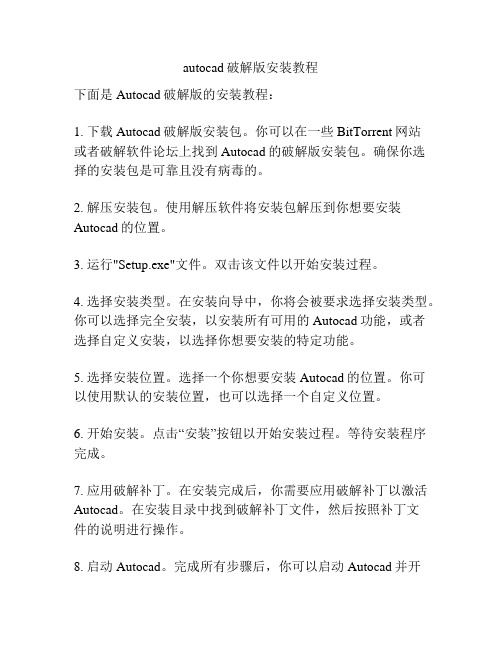
autocad破解版安装教程
下面是Autocad破解版的安装教程:
1. 下载Autocad破解版安装包。
你可以在一些BitTorrent网站
或者破解软件论坛上找到Autocad的破解版安装包。
确保你选
择的安装包是可靠且没有病毒的。
2. 解压安装包。
使用解压软件将安装包解压到你想要安装Autocad的位置。
3. 运行"Setup.exe"文件。
双击该文件以开始安装过程。
4. 选择安装类型。
在安装向导中,你将会被要求选择安装类型。
你可以选择完全安装,以安装所有可用的Autocad功能,或者
选择自定义安装,以选择你想要安装的特定功能。
5. 选择安装位置。
选择一个你想要安装Autocad的位置。
你可
以使用默认的安装位置,也可以选择一个自定义位置。
6. 开始安装。
点击“安装”按钮以开始安装过程。
等待安装程序完成。
7. 应用破解补丁。
在安装完成后,你需要应用破解补丁以激活Autocad。
在安装目录中找到破解补丁文件,然后按照补丁文
件的说明进行操作。
8. 启动Autocad。
完成所有步骤后,你可以启动Autocad并开
始使用它了。
注意:破解软件侵犯了Autodesk公司的版权。
使用破解版软件是非法的,并且可能涉及到法律风险。
请根据你所在地区的法律法规判断是否使用破解版软件。
本教程仅供参考,请慎重操作。
cad2008安装教程

cad2008安装教程
根据您的要求,以下是CAD2008的安装教程:
1. 首先,确保您已经获得了CAD2008的安装程序,可以从官方网站或授权的软件分发商处获得。
2. 在您的计算机上创建一个新的文件夹,用于保存CAD2008安装程序和相关文件。
将安装程序复制到该文件夹中。
3. 双击安装程序,运行它。
初始安装界面将出现,按照提示进行操作。
4. 在安装向导中选择您想要安装的组件和选项。
您可以根据您的需求选择完整安装或自定义安装。
自定义安装允许您选择您所需的特定组件。
5. 接下来,您将被要求选择安装位置。
默认情况下,
CAD2008将被安装在C盘的Program Files文件夹中。
您可以选择更改安装位置,但请确保选择一个适当的磁盘空间。
6. 继续按照安装向导的指示进行操作,直到安装完成。
安装过程可能需要一些时间,具体取决于计算机的性能和您选择的安装选项。
7. 安装完成后,您可以在开始菜单或桌面上找到CAD2008的快捷方式。
双击快捷方式,启动CAD2008。
至此,您已经成功安装了CAD2008。
请注意,以上步骤可以根据您的实际情况和操作系统稍作调整。
- 1、下载文档前请自行甄别文档内容的完整性,平台不提供额外的编辑、内容补充、找答案等附加服务。
- 2、"仅部分预览"的文档,不可在线预览部分如存在完整性等问题,可反馈申请退款(可完整预览的文档不适用该条件!)。
- 3、如文档侵犯您的权益,请联系客服反馈,我们会尽快为您处理(人工客服工作时间:9:00-18:30)。
Cad2008安装流程
点击cad2008内Setup,按提示安装,过程(略)注安装过程中若出现对话框请点击“确定”或者”略”
安装完毕后进入cad2008会出现
点击下一步
点击cad2008内AutoCAD.2008.Keygen.Only-XFORCE
双击进入AutoCAD-2008-keygen得到
进入刚刚打开的cad2008,将申请号复制
粘贴到
点击Calculate生成激活码
将激活码复制粘贴到
将下列任意数列653-12354321 or 666-98989898 or 666-69696969 输入到
然后点击下一步,cad2008安装完毕
永久天正安装流程
双击时间
将系统时间调回2007年
进入“天正cad\天正“点击”天正建筑75“按提示安装
安装完毕后进入
激活天正
确定注册成功关闭程序点击
按提示安装,过程略
安装完毕
双击时间
将系统时间调回正常时间
结束。
